Как автоматически перемещать сообщения Gmail в другую вкладку
Гайд в разделе Google "Как автоматически перемещать сообщения Gmail в другую вкладку" содержит информацию, советы и подсказки, которые помогут изучить самые важные моменты и тонкости вопроса….
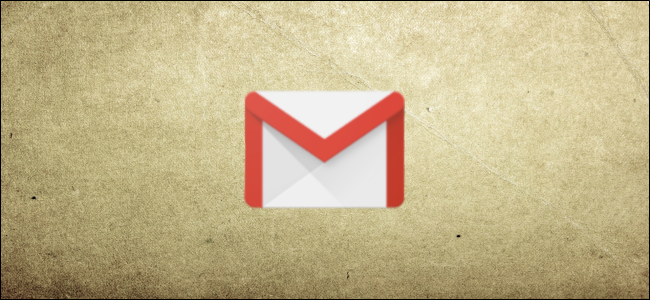
Электронная почта может очень быстро выйти из-под контроля. Если вы хотите поддерживать порядок в почтовом ящике Gmail, убедитесь, что ваши электронные письма попадают на нужную вкладку, создав для них правила (называемые «фильтрами»). Вот как это делается.
Перенос электронных писем на другие вкладки вручную
Google отлично справляется с сортировкой писем между автоматически отсортированными вкладками почтового ящика (Основные, Социальные, Рекламные). Но вы можете захотеть, чтобы одна из ваших любимых информационных бюллетеней, которая постоянно спрятана на вкладке “Акции”, отправлялась на вкладку “Основная”, чтобы вы ее никогда не пропустили.
Сделать это так же просто, как перетащить письмо с одной вкладки на другую. Сначала войдите в свою учетную запись Gmail на рабочем столе. После входа в систему перейдите на вкладку «Входящие», содержащую письмо, которое вы хотите переместить.
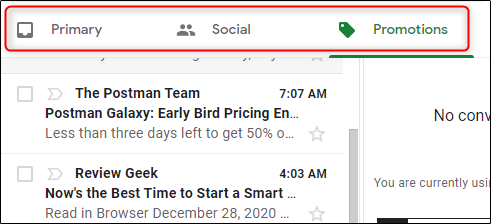
Затем просто перетащите письмо, которое вы хотите переместить, на другую вкладку. Например, если информационный бюллетень обычно переходит на вкладку «Акции», вы можете переместить его. Чтобы переместить электронное письмо на вкладку «Основное», просто перетащите его на вкладку «Основное».
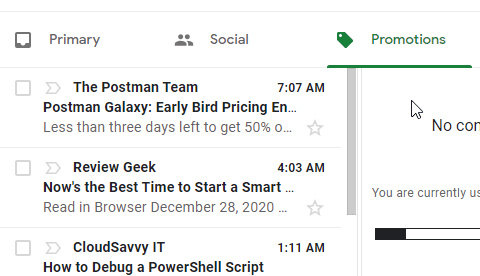
После перемещения появится всплывающее сообщение. сообщая вам, что беседа была перемещена на вкладку назначения. Он также спросит вас, хотите ли вы переместить будущие сообщения от отправителя на ту же вкладку. Нажмите «Да».

Теперь все будущие электронные письма от этого отправителя будут автоматически сортироваться по нужной вкладке. Однако, если вы хотите сделать то же самое с существующими сообщениями электронной почты, вам потребуется создать фильтр.
Создание фильтров электронной почты
Вы можете создавать фильтры для автоматического перемещения сообщений электронной почты на разные вкладки почтового ящика. Для этого щелкните значок шестеренки в правом верхнем углу окна.
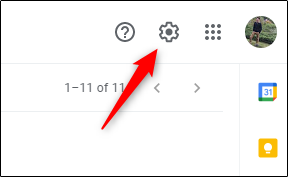
В меню «Быстрые настройки» нажмите «Просмотреть все настройки».
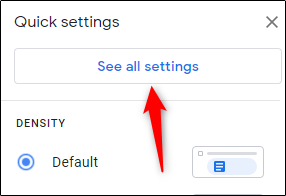
Теперь вы попадете в меню «Настройки» Gmail. Здесь нажмите вкладку «Фильтры и заблокированные адреса».
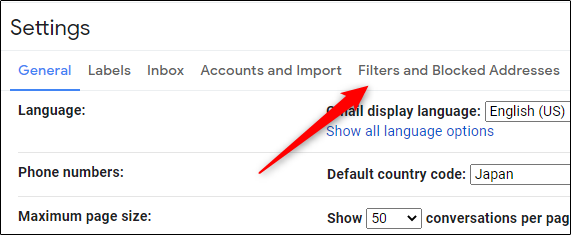
На вкладке «Фильтры и заблокированные адреса» будет два раздела. В разделе фильтров нажмите «Создать новый фильтр».
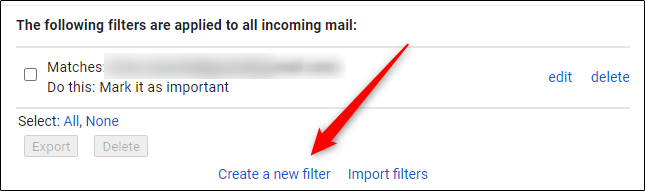
После того, как он будет выбран, появится новое меню. Здесь введите критерии для писем, которые вы хотите переместить:
- От: укажите отправителя электронного письма.
- Кому: укажите получателя электронного письма.
- Тема: слова в теме электронного письма.
- Содержит слова: сообщения, содержащие определенные ключевые слова.
- Не содержит: сообщения, которые не содержат содержат определенные ключевые слова.
- Размер: электронные письма больше или меньше определенного размера (в байтах, КБ или МБ).
- Имеет вложение: электронные письма, содержащие вложения.
- Не включать чаты: исключить чаты из фильтра.
После ввода критериев фильтра нажмите «Создать фильтр».
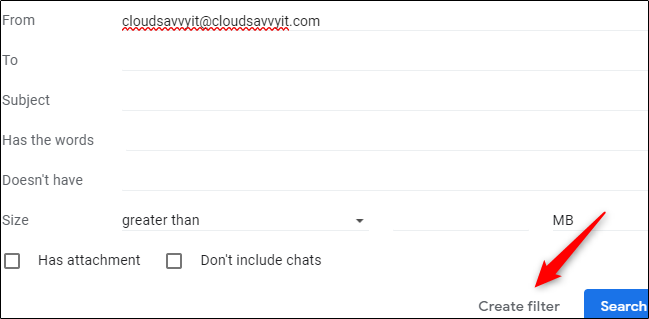
Затем вам нужно указать, куда переместить электронное письмо, когда ваши критерии будут выполнены. В нижней части окна установите флажок рядом с «Категоризировать как», щелкнув его, затем нажмите стрелку вниз, чтобы отобразить раскрывающееся меню.
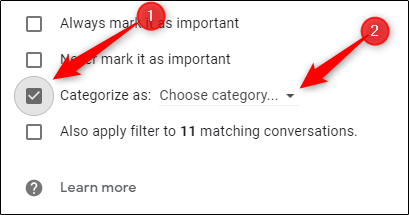
Выберите категорию, в которую вы хотите отправлять электронные письма. В этом примере мы выберем вкладку «Основной» почтовый ящик.
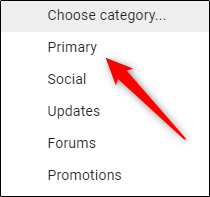
Примечание. Этот фильтр применяется только к входящим сообщениям. Если вы хотите применить его к существующим сообщениям электронной почты, установите флажок «Также применить фильтр к # совпадающим беседам», щелкнув его.
Наконец, нажмите «Создать фильтр».

Затем вы получите уведомление о том, что ваш фильтр был успешно создан.
Хотя это, безусловно, огромный шаг к организации вашего почтового ящика, это только начало. Затем рассмотрите возможность создания новых папок (известных как «ярлыки» в Gmail) и настройки правил, чтобы электронные письма также помещались в эти ярлыки.
